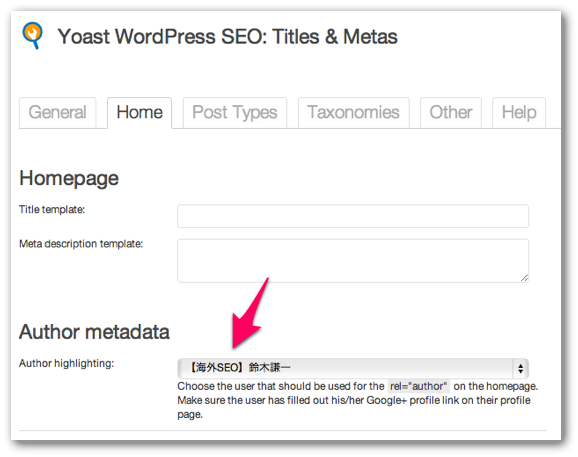[対象: 中級]
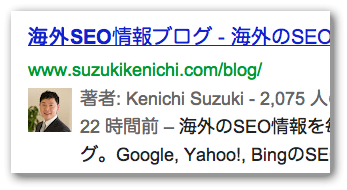
著者情報をGoogleの検索結果で表示させる第4の方法を今日は紹介します。
これまで利用可能な設定方法は次の3とおりでした。
※1つめは古い方法で今でもサポートされていますが面倒なのでオススメしません。2つめはリンク先ページのタイトルが「自分が管理しないサイトでもコンテンツ著者情報をGoogle検索に表示させる方法」になっていますが自分のサイトでも利用できます。
新たに加わったのは、rel=”author” のlink要素をheadセクション内に記述する方法です。
Googleのヘルプには今のところ載っていない、非公式な設定なのかもしれませんが機能することがJoost de Valk氏によって確認されています。
【UPDATE】サポートを始めたようですがドキュメントには反映されていないとのことです。
headセクションに次のようにコードを挿入します。
<link rel="author" href="https://plus.google.com/105720802884434674393" />
「https://plus.google.com/105720802884434674393」は自分のGoogle+のプロフィールページのURLです。
アクセスすると「/post」が付いたURLにリダイレクトされますが取ります(付けたままでも大丈夫っぽいですが)。
Googleアカウントのマルチログイン機能を利用している場合は「u/0」や「u/1」といったディレクトリが間に挟まることがありますがこれも取り除きます。
Google+のプロフィール設定にある「投稿先」に自分のブログ・サイトのトップページのURLを忘れずに登録しておきます。
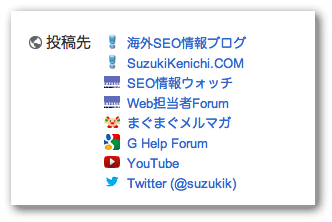
完結にまとめると下に書くようなシンプルな手順です。
- 自分のGoogle+のプロフィールのURLを指定したrel=“author” link要素をheadセクションに記述する。
- Google+のプロフィールに自分のサイトのURLを登録する。
WordPressを使っている人は、この方法を発見したJoost de Valk氏が公開している「WordPress SEO」プラグインを利用すると簡単に設定できます。
プラグインをインストールして有効にした後、WordPressのプロフィール設定ページでGoogle+のURLを登録できます。
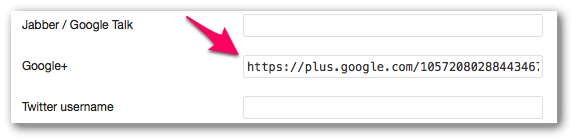
あとはrel=”author”のlink要素が自動的にページに差し込まれます。
複数人で記事を書いているときはホームページ(トップページ)に誰のGoogle+のIDを指定するかを選ぶことができます。
「WordPress SEO」プラグインの「Titles & Metas」設定に「Home」というタブがあります。
ここの「Author highlighting」で希望するユーザーを選択します。
デフォルトでは「Don’t Show」になっていてこのままだとトップページでは非表示になるように思えますが、どうやら「Don’t show」にしておくと管理者(admin)がトップページの著者として設定されるようです(プロフィールにGoogle+が登録してあれば)。
日本のGoogleでも著者情報が表示されるようになり実装する人が増えたためか、導入直後に比べるとコンテンツ著者の写真が出てくる検索結果が多くなったように感じます。
やりたいけれど面倒そうに感じていたWordPressのブロガーさんは「WordPress SEO」プラグインを利用すれば簡単に実装できますね。
さっそく設定してみましょう。
なおGoogle*に登録する写真は本物の顔写真である必要があるのでご注意ください。
P.S.
今日紹介した「WordPress SEO」プラグインは名前が示すとおりSEO向けのカスタマイズ機能が豊富です。
SEOに取り組んでいるならインストールすることを推奨します。
どんな機能があるかは説明している日本語記事も多いので検索して調べてください。